Reklame
 Onlineverdenen er ved at blive et farligt sted: den britiske regering planlægger en storebror netspionering system; fra juli skal amerikanske internetudbydere starte politiet deres brugere; og vi har hørt fra nogle af jer, der allerede brænder gennem meddelelser om krænkelse af ophavsret. En premium VPN-tjeneste er en lille pris at betale for den ultimative online sikkerhed, så du både kan hente det, du ønsker, og undgå at blive snudet på. I dag viser jeg dig, hvordan du indstiller en sådan tjeneste, BTGuard.
Onlineverdenen er ved at blive et farligt sted: den britiske regering planlægger en storebror netspionering system; fra juli skal amerikanske internetudbydere starte politiet deres brugere; og vi har hørt fra nogle af jer, der allerede brænder gennem meddelelser om krænkelse af ophavsret. En premium VPN-tjeneste er en lille pris at betale for den ultimative online sikkerhed, så du både kan hente det, du ønsker, og undgå at blive snudet på. I dag viser jeg dig, hvordan du indstiller en sådan tjeneste, BTGuard.
Som navnet antyder, BTGuard er en torrent-venlig premium VPN-service, men de tilbyder to serviceniveauer afhængigt af, om du bare vil bruge den til torrents (som kun er en proxy) eller for alt (en fuld VPN-service). Jeg anbefaler denne særlige service på grund af den popularitet blandt filesharers, personlig oplevelse af lignende tjenester, og det faktum, at de tillader torrents, som er noget de fleste VPN'er specifikt forbud. De fulde VPN-serviceomkostninger $ 9,99 per måned, med op til 25% rabat ved køb af et år. Gå over til BTGuard.com at tilmelde.
Hvorfor ikke bruge en gratis VPN? Nå, vi har fremhævet nogle af disse gratis VPN-tjenester 8 Helt gratis VPN-tjenester til beskyttelse af dit privatlivGratis ubegrænsede VPN'er findes ikke, medmindre de er svindel. Her er de bedste faktisk gratis VPN'er, som du kan prøve sikkert. Læs mere før, men de er altid meget begrænset på en eller anden måde - en tidsbestemt afskæring, båndbreddebegrænsninger, torrents ikke tilladt. Vi bruger en premium VPN, fordi det er den eneste måde at sikre sikkerhed og anonymitet.
Problemet med mistede forbindelser - VPNCheck
Desværre er VPN-forbindelser ikke perfekte - endda en premium service som BTGuard. Når de er tilsluttet, er du godt og virkelig anonymiseret - men når forbindelserne mislykkes som de nogle gange gør, vil alle aktive torrentforbindelser gendannes under din faktiske IP, derved udsætter dig. For at løse dette problem vil vi oprette et kaldet værktøj VPNCheck. Igen, dette er et premium stykke software, som jeg har valgt at fremhæve, fordi det fungerer, og det fungerer godt; det er i stand til at arbejde over OpenVPN, som nogle andre gratis VPN-overvågningsapps ikke kan; og det løser Problem med DNS-lækage, hvor din ISP kan udsættes, fordi du glider tilbage til at bruge deres DNS-servere. En komplet licens koster $25, men der er en 14-dages prøveperiode. Download den gratis prøveperiode direkte fra denne URL [Broken Link Removed], og køb en fuld lience nøgle fra deres side.
Installer og opsætning
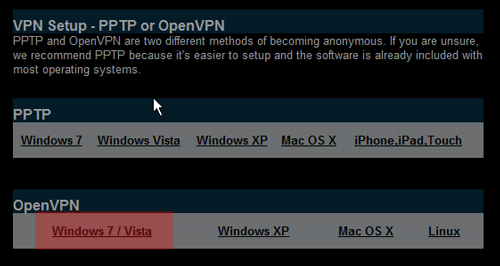
1. Fra BTGuard-side, forudsat at du er logget ind, skal du klikke på Opsætning af VPN på højre sidebjælke.
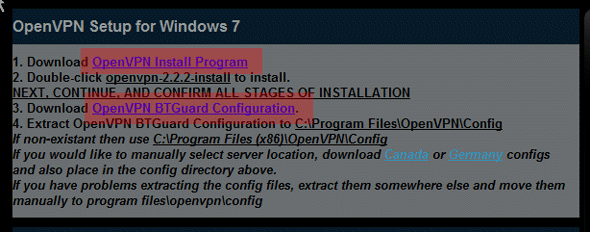
2. Vælge OpenVPN, og det vil jeg antage Windows 7 eller Vista til denne tutorial (Bemærk: PPTP er lettere at konfigurere, men meget mindre sikker).
3. Du får vist instruktioner, der indeholder to download-links, en til OpenVPN GUI-applikation og en til config-filer. Download OpenVPN-applikationen først og fuldfør installationen fuldstændigt. Bemærk det bibliotek, det installeres i.
4. Download derefter konfigurationsfilerne. Udvid disse fra lynlåsen, og placer resulterende to filer ind i Programfiler / OpenVPN / config vejviser (hvis du kører en 64-bit version af windows, er der ikke noget problem, men dit programfils bibliotek vil være det Programfiler (x86) / OpenVPN / config i stedet)
5. Installer den gratis prøveversion af VPN-check som du downloadede tidligere.
6. Kør VPN Check og klik på den lille Config knappen nederst til venstre.

7. Indtast dit brugernavn og din adgangskode til BTGuard i de relevante felter til højre. Sikre OpenVPN er valgt og ikke RAS(det er svært at se, om de er valgt, så bare klik på OpenVPN for at være sikker).
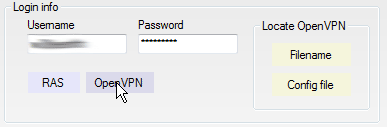
8. Længst til højre er der et lille afsnit kaldet Find. Klik på Filnavn knappen inden for det, og peg fildialogen mod Programfiler / OpenVPN / bin / openvpn-gui-(version).exe
9. I det samme Find område, vælg Config, og peg det mod vpn.btguard fil, som du downloadede og udpakkede til OpenVPN-konfigurationsmappe i trin 4.
10. I nederste højre side skal du sikre dig DNS Læk Fix er markeret, og skift løbetid til 0.1(dette kontrollerer din IP hvert 10. sekund).
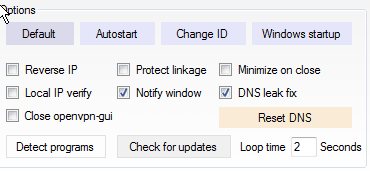
11. Genstart Windows, og kør VPNCheck-programmet, når det er afsluttet, og tryk på Cycle Network knap. Forhåbentlig vil det gå i gang, køre OpenVPN GUI, automatisk indtaste dit kodeord og sikre din forbindelse. Færdig!
Test
Vi ønsker at sikre, at dette fungerer perfekt, før du faktisk begynder at bruge det. For at gøre det vil vi køre to test - den første kræver uTorrent, så åbn det og deaktiver alle aktive downloads, du har lige nu.
Åbn op i din browser checkmytorrentip.com. Klik på Generer tracking-Torrent -knappen, og åbn .torrent fil det downloades til uTorrent. Genoptag eller tvang start torrenten, hvis den ikke sker automatisk.

Gå tilbage til din browser, og klik på Kontroller IP fane. Hvis torrenten fungerer, viser den din IP, som andre torrentbrugere ser det - så sørg for, at dette ikke viser din aktuelle IP. Hvis VPN fungerer korrekt, er det sandsynligt, at dit detekterede land også er et andet sted - det kan vises Holland, eller Canada, hvor VPN'er typisk er vært - dette er en god ting.

Endelig, gå til dnsleaktest.com. Forsiden viser igen din registrerede IP og placering som browser ser det. Klik på Kontroller, om der er DNS-lækager nu for at starte testen.
![Sådan konfigureres en Premium VPN-service til den ultimative online sikkerhed [Windows] dns testintro](/f/5ea2cecbdd26d53a930ce32230060435.png)
Resultaterne viser en eller flere detekterede DNS-servere. Hvis DNS-lækagetesten mislykkes, vil du se nogle af dem på listen fra din egen internetudbyder. Hvis det lykkes, og din DNS ikke lækkes, ser du kun tilfældige DNS-servere opført.

Det endelige ord
Det er det, din VPN er nu sikker og din browsing anonymiseret. Hvis VPN falder ud, skal du se din netværksforbindelse også med det samme, og ca. 10 sekunder senere forsøger den at genoprette begge dele.
Hvis du forsøger at bruge browseren, og du finder websider, der ikke indlæses på grund af DNS-fejl, kan du nulstille DNS-serverne ved at gå til Config-indstillingerne fra VPNCheck - dette er bare et symptom på at bruge DNS-lækagen rette op.
Hvis du har flere tip eller ekstra konfiguration, som du synes ville være nyttigt, skal du venligst sende det i kommentarerne. For problemer med softwaren kan jeg prøve at hjælpe, men en supportanmodning til de faktiske programmerere kan være mere nyttig. For mere generelle VPN-forespørgsler har vi tusinder af brugere klar til at hjælpe dig i det tekniske supportforum, og glem ikke at tjekke alle vores andre VPN-artikler.
Billedkredit: Overvågningsadvarsel, Shutterstock
James har en BSc i kunstig intelligens og er CompTIA A + og Network + certificeret. Han er hovedudvikler af MakeUseOf og bruger sin fritid på at spille VR paintball og brætspil. Han har bygget pc'er siden han var barn.

